
Εύρεση και αντικατάσταση κειμένου στο Numbers στο Mac
Μπορείτε να αναζητήσετε συγκεκριμένες λέξεις, φράσεις, αριθμούς και χαρακτήρες και, να αντικαταστήσετε αυτόματα τα αποτελέσματα αναζήτησης με το νέο περιεχόμενο που έχετε καθορίσει. Στην αναζήτηση περιλαμβάνεται όλο το ορατό κείμενο σε πίνακες, πλαίσια κειμένου, σχήματα και σχόλια σε όλα τα φύλλα.
Το Numbers εκτελεί αναζήτηση στο αποτέλεσμα ενός τύπου αλλά δεν εκτελεί αναζήτηση μέσα σε έναν τύπο.
Αναζήτηση για συγκεκριμένο κείμενο
Κάντε κλικ στο
 στη γραμμή εργαλείων και μετά επιλέξτε «Εμφάνιση εύρεσης και αντικατάστασης».
στη γραμμή εργαλείων και μετά επιλέξτε «Εμφάνιση εύρεσης και αντικατάστασης».Στο πεδίο αναζήτησης, εισαγάγετε τη λέξη ή τη φράση που θέλετε να εντοπίσετε.
Οι αντιστοιχίσεις επισημαίνονται καθώς εισαγάγετε κείμενο.
Για εύρεση λέξεων οι οποίες ταιριάζουν με τη χρήση πεζών-κεφαλαίων που καθορίζετε, ή για να περιορίσετε τα αποτελέσματα της αναζήτησης στις ολόκληρες λέξεις που εισάγετε, κάντε κλικ στο αναδυόμενο μενού στα αριστερά του πεδίου αναζήτησης, και μετά επιλέξτε «Ολόκληρες λέξεις» ή «Ταίριασμα πεζών/κεφαλαίων» (ή και τα δύο).
Κάντε κλικ στα κουμπιά με βέλη για να βρείτε την επόμενη ή την προηγούμενη αντιστοίχιση.
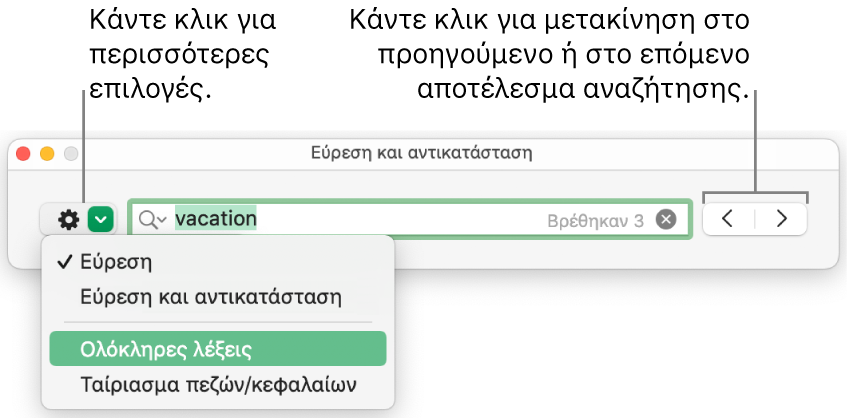
Κατά την αναζήτηση τιμής, το Numbers αντιστοιχίζει μόνο την τιμή που εμφανίζεται σε ένα κελί πίνακα, όχι την υποκείμενη τιμή ή τύπο. Για παράδειγμα, εάν αναζητάτε «1/2», η αναζήτηση για «0,5» δεν θα εντοπίσει αντιστοίχιση.
Για να δείτε ή να διαγράψετε πρόσφατες αναζητήσεις, κάντε κλικ στον μεγεθυντικό φακό στο πεδίο αναζήτησης.
Αντικατάσταση του κειμένου που βρέθηκε
Κάντε κλικ στο
 στη γραμμή εργαλείων και μετά επιλέξτε «Εμφάνιση εύρεσης και αντικατάστασης».
στη γραμμή εργαλείων και μετά επιλέξτε «Εμφάνιση εύρεσης και αντικατάστασης».Κάντε κλικ στο αναδυόμενο μενού στα αριστερά του πεδίου αναζήτησης και μετά επιλέξτε «Εύρεση και αντικατάσταση».
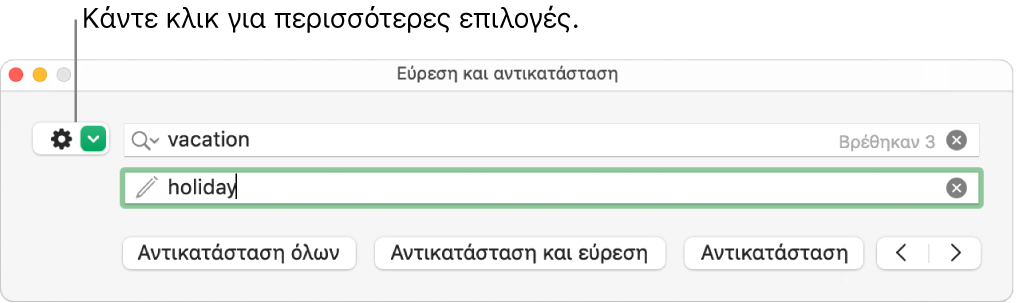
Μπορείτε επίσης να ορίσετε άλλες επιλογές, όπως «Ολόκληρες λέξεις» και «Ταίρ. πεζών/κεφαλ.» για να περιορίσετε την αναζήτησή σας.
Εισαγάγετε μια λέξη ή μια φράση στο πρώτο πεδίο.
Καθώς εισαγάγετε κείμενο, οι αντιστοιχίσεις επισημαίνονται. Η πρώτη αντιστοίχιση επιλέγεται και επισημαίνεται με κίτρινο χρώμα.
Εισαγάγετε τη λέξη ή τη φράση αντικατάστασης στο δεύτερο πεδίο.
Σημαντικό: Εάν αφήσετε κενό το πεδίο «Αντικατάσταση», διαγράφονται όλες οι εμφανίσεις του κειμένου όταν αντικαταστήσετε το εντοπισμένο κείμενο.
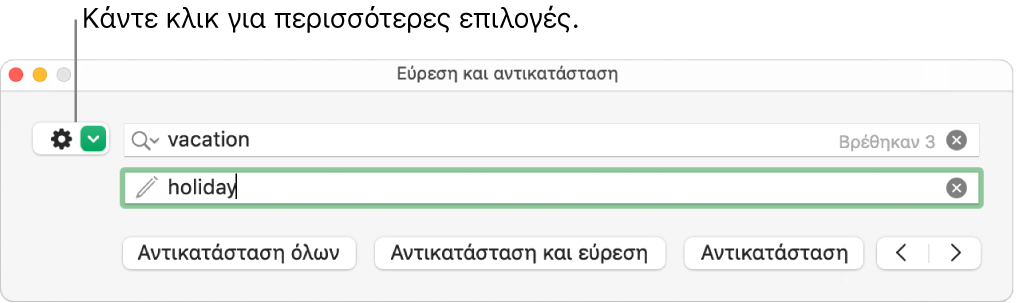
Χρησιμοποιήστε τα κουμπιά στο κάτω μέρος του πλαισίου «Εύρεση» για να ελέγξετε και να αλλάξετε τις αντιστοιχίσεις κειμένου:
Αντικατάσταση όλων: Αντικαθιστά όλα τα αποτελέσματα κειμένου με το κείμενο αντικατάστασης.
Αντικατάσταση και εύρεση: Αντικαθιστά την επιλεγμένη αντιστοίχιση με το κείμενο αντικατάστασης και μετακινείται στην επόμενη.
Αντικατάσταση: Αντικαθιστά την επιλεγμένη αντιστοίχιση με το κείμενο αντικατάστασης, αλλά δεν μετακινείται στην επόμενη αντιστοίχιση.
Βέλη προηγούμενης και επόμενης: Μετακίνηση στο προηγούμενο ή το επόμενο αποτέλεσμα χωρίς πραγματοποίηση αλλαγής.
Σε ένα κελί πίνακα, η αντικατάσταση μιας τιμής ενημερώνει τόσο την εμφανιζόμενη τιμή όσο και την υποκείμενη τιμή. Για παράδειγμα, αν αντικαταστήσετε το «1/2» με το «1/3», η υποκείμενη τιμή αλλάζει από «0,5» σε «0,333333».
Δεν μπορείτε να αντικαταστήσετε το αντιστοιχισμένο κείμενο σε κελιά πινάκων που περιέχουν έναν τύπο.